Жақында Google платформасы жоқ телефондар мен планшеттер көбірек сатылымға шыға бастады. Бұл ресейлік Интернетке (Runet) бейімделген толығымен орыстандырылған гаджеттер деп аталады. Мұндағы платформа Яндекс негізінде жасалған. Осыған байланысты көптеген пайдаланушылар Play Market-ті планшетке немесе телефонға қалай орнатуға болатынын қызықтырады. Мұны істеудің бірнеше жолы бар.

Бұл не үшін қажет?
Планшетке "Play Market" қолданбасын орнатпас бұрын оның не үшін қажет болуы мүмкін екенін анықтау керек. Біріншіден, оны Android құрылғыларына арналған ойындар мен әртүрлі пайдалы қолданбаларды орнату үшін пайдалануға болады. Екіншіден, Яндекс-Маркетте тым көп таңдау жоқ. Сондай-ақ, кейбір қолданбалар тек Play Market-тен жақсы жұмыс істейді. Қызықты факт: Google-деНарықта іс жүзінде «вирустық» ойындар мен бағдарламалар жоқ. Орналастыру алдында олар антивирустармен тексеріледі. Өкінішке орай, бұл өнімділік пен сапаға қатысты емес. Кейбір қолданбалар жұмыс істемеуі немесе белгілі бір гаджет үлгісіне сәйкес келмеуі мүмкін, бірақ бұл нарықтың өзі үшін емес, пайдаланушылар үшін қазірдің өзінде проблема болып табылады.
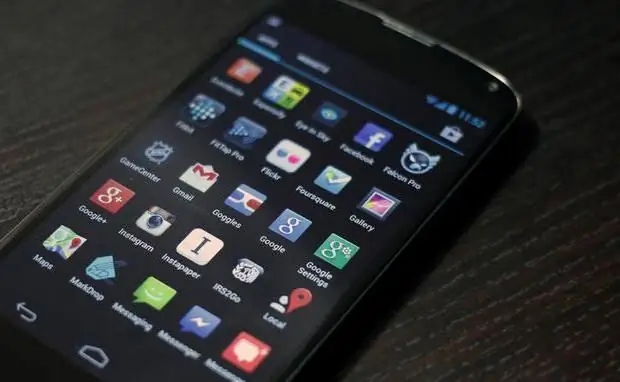
Қалай орнату керек
Бірнеше қарапайым жол бар, олардың әрқайсысының өз артықшылықтары мен кемшіліктері бар. Мәселен, мысалы, планшетке арналған «Play Market» барлық құрылғыларда бар стандартты шолғыш арқылы гаджетке тікелей жүктелуі мүмкін. Көбінесе ол жай ғана «браузер» немесе оған жақын нәрсе деп аталады. Іздеу жолағына «Планшетке арналған Play Market» сұрауын енгізу жеткілікті, ал қолданба пайдаланушыны Google. Play бетіне жібереді. Сол жерден сіз Market жүктей аласыз. Орнатқаннан кейін (қолданба тым көп орын алмайды) өзіңізге Google есептік жазбасын жасау арқылы қарапайым тіркеу процесінен өтуіңіз керек. Дегенмен, бұрыннан бар адамдар үшін ойындарға, музыкаға және басқа пайдалы бағдарламаларға толық қол жеткізу үшін деректерін енгізу жеткілікті.
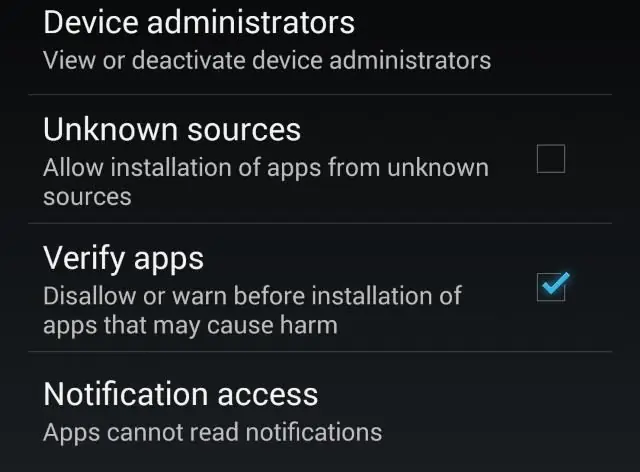
ДК-ге жүктеп алу
Мүмкін, бұл опция «Google Play Market» қолданбасын планшетке немесе телефонға мүмкіндігінше оңай әрі жылдам жүктеп алып, орнатқысы келетіндер үшін қолайлы. Қолыңызда болса жеткілікті: гаджет, сым, компьютер немесе ноутбук, интернет. Жұмыс үстелі компьютерінен орнатудың екі жолы бар.
Нұсқа №1
Планшетке "Play Market" қолданбасын орнатпас бұрын, сымның жұмыс істеп тұрғанын және құрылғының компьютермен қалыпты синхрондалатынына көз жеткізу керек. Осыдан кейін сіз ресми Google. Play бетіне өтуіңіз керек. Қолданбалар тізімінен «Play Market» деп аталатын біреуін таңдау керек. Логотиптің жанында «Орнату» түймесі бар. Оны басқаннан кейін жүктеу орындалатын құрылғыны таңдау керек. Әдетте, қосылған гаджет ашылмалы тізімде бірден көрінеді. Мысалы, Samsung Note II планшеті. Орнатуды бастау түймешігін басқаннан кейін қолданба құрылғының жадына немесе SD картасына жылдам жүктеледі. Содан кейін оны әдеттегідей пайдалана аласыз.
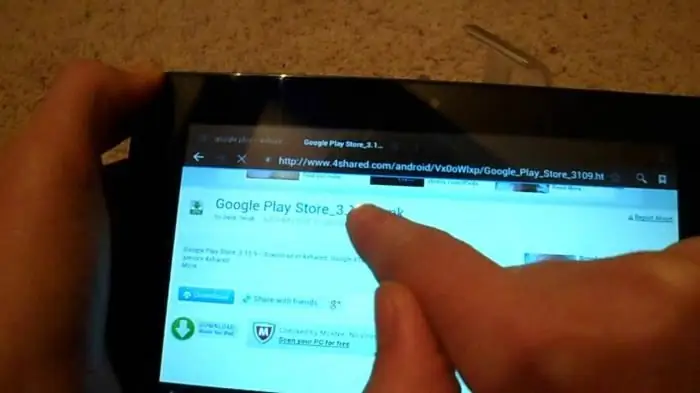
Нұсқа №2
Планшетке немесе телефонға "Play Market" қолданбасын орнатпас бұрын, осы әдіс үшін дербес компьютерлер мен гаджеттерді пайдалану туралы біліміңіз жеткілікті екеніне көз жеткізуіңіз керек. Алдымен сіз әртүрлі қалталарға өтуіңіз керек. Екіншіден, тәжірибесіз пайдаланушылар үшін қиын болуы мүмкін қарапайым манипуляцияларды орындау қажет. Планшетіңізде «Play Market» орнатуды бірнеше қадаммен кезең-кезеңімен орнатуға болады. Тым қиын емес, бірақ тым оңай емес.
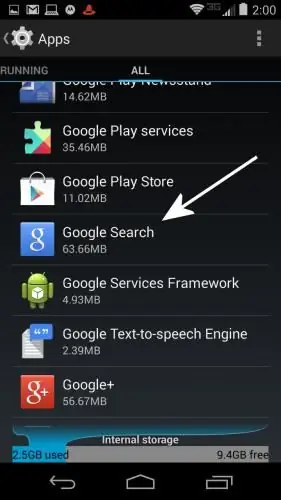
1-қадам
Интернеттегі кез келген іздеу жүйесіне "SMS және тіркеусіз планшетке Play Market тегін жүктеп алу" деген сөз тіркесін енгізу керек. Осыдан кейін файлды «.apk» кеңейтімімен жүктеп алуға болатын тиісті сілтемені орындау керек. Ол болады«.exe» стационарлық компьютерлік бағдарламасындағы сияқты орнату. Файл аз орын алады. Оны Android құрылғыңызға жылдам тасымалдау үшін оның нақты қай жерде сақталғанын есте сақтау өте маңызды.
2-қадам
Компьютеріңізде планшетті ашу керек. Бұл нені білдіреді? Компьютерде планшет болып табылатын қалтаны табу керек. Әдетте, гаджет жаңа алынбалы диск ретінде анықталады. Онда планшеттегі немесе телефондағы барлық қалталар бар. Сақтау үшін бос және есте сақтау оңай біреуін таңдаған дұрыс. Болашақта орнату файлының өзін табу оңайырақ. Қарапайым "көшіру-қою" қадамдары арқылы ".apk" файлын таңдалған орынға көшіріңіз.
3-қадам
Планшетке "Play Market" қолданбасын орнатпас бұрын, гаджет параметрлерінде де кейбір манипуляциялар жасау керек. Әсіресе орнату файлын ресми Google веб-сайтынан емес жүктеп алсаңыз. Параметрлерге, қауіпсіздік қойындысына өту керек. «Белгісіз өндірушілердің қосымшаларын орнатуға рұқсат беру» тармағы бар. Атау нақты үлгіге байланысты сәл өзгеруі мүмкін. Алайда бұл мағынаны өзгертпейді. Осы элементтің жанындағы құсбелгіні қою керек. Осыдан кейін гаджетті дербес компьютерден ажыратуға болады.
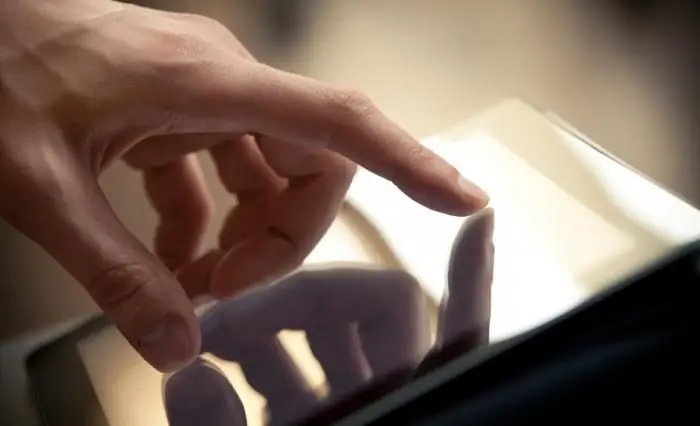
4-қадам
Play Market жұмыс істеуі үшін оны белсендіру және жаңарту қажет. Мұны істеу үшін қалтадағы орнату файлын басыңыз (оны файл менеджері арқылы таба аласыз). Жүктеп алғаннан кейін біріншідегідей логотипі бар белгіше пайда боладыфотосурет. Егер сіз оны бассаңыз және мұны істеу керек болса, қолданба қосылады. Ол авторизациядан өткеннен кейін автоматты түрде жаңартылады.
Google есептік жазбасы
Онсыз Play Market орнату және пайдалану мүмкін емес, сондықтан тіркеу процедурасынан өтуіңіз керек. Немесе тіркелгіңіз болса жүйеге кіріңіз. Оны құру көп уақытты қажет етпейді. Сізге атыңызды, тегіңізді енгізуіңіз, пайдаланушы аты мен құпия сөзді ойлап табуыңыз керек, тіркелгімен байланысты қалпына келтіруге көмектесетін негізгі сұрақ қойыңыз. Бұған қоса, жиі қосалқы электрондық пошта жәшігін көрсету ұсынылады, бірақ бұл қажет емес. Google жүйесі ешқашан құпия сөздерді, телефон нөмірлерін немесе карталарды, сондай-ақ олардан пин-кодтарды сұрамайтынын есте ұстаған жөн. Авторизациядан кейін сіз «Play Market» қызметін пайдалана аласыз. Ойындарды үшінші тарап қолданбалары мен қызметтерінен емес, одан планшетке жүктеп алған дұрыс. Демек, біріншіден, алаяқтардың айласына түсіп кету, екіншіден, вирусты гаджеттің жадына енгізу қаупі азырақ. Пайдалану, жаңарту және орнату үшін Wi-Fi немесе мобильді деректер арқылы интернет байланысы қажет. Төмен қосылым жылдамдығында процестер баяулауы мүмкін.
Жаңартулар
Ереже бойынша, орнатудан кейін «Базарды» өзіңіз жаңартудың қажеті жоқ. Бұл қолданбаны жүктеп алу кезінде автоматты түрде орын алады. Сондықтан Интернет жылдамдығы жеткілікті болса да, процесс біршама баяулауы мүмкін. Play Market-тің жаңа нұсқалары, өкінішке орай, ескірген планшет үлгілері үшін әрқашан қолайлы емес, сондықтан сіз кезеңді түрде бірінші нұсқаға «қайта орала аласыз». Бұл параметрлерде жасалады.құрылғы, «Қолданбалар». Google Play қолданбасын таңдағаннан кейін «Жаңартуларды жою» түймесін басу керек. Авторизация процесі "кері қайтарудан" кейін бірінші рет кіру кезінде қайталануы керек.






